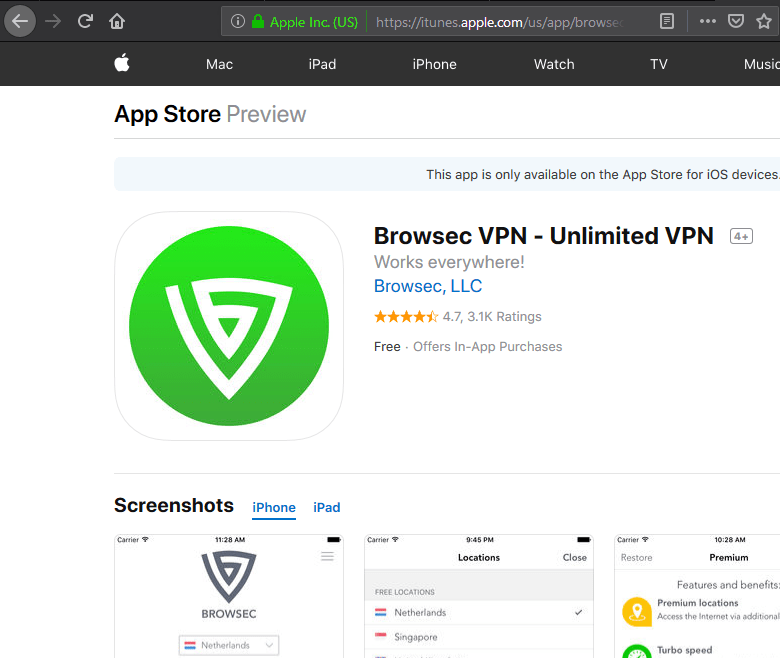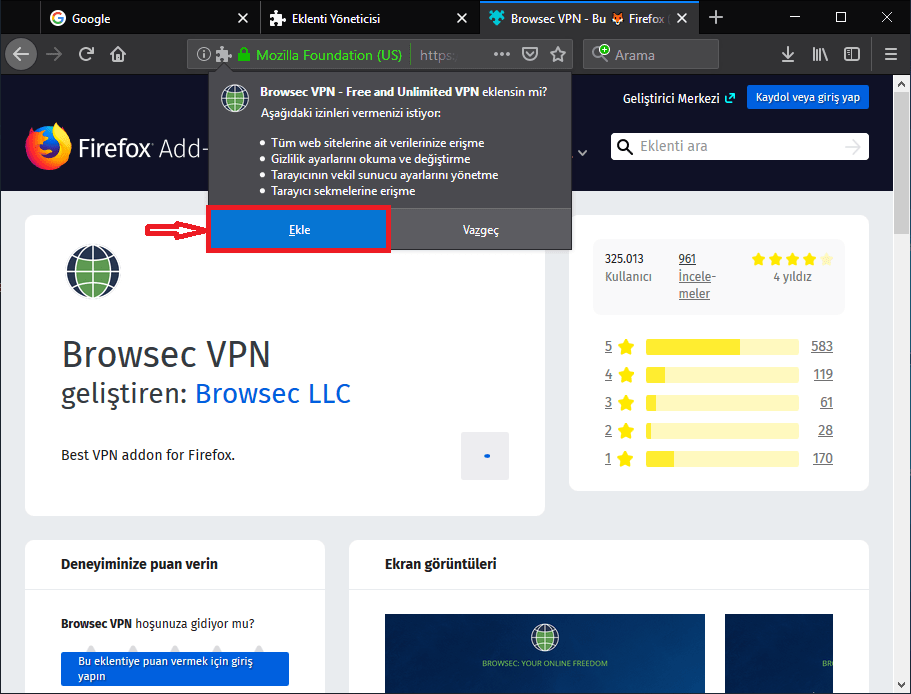Teknolojide, telekominikasyonda IoT (Internet of Things) olarak ifade edilen ve Türkçe’ye Nesnelerin İnterneti olarak çevrilen bir yeni bir safhaya geçtiğimiz günümüz dünyasında internet, tüm bu kavramların merkezine yerleşti. Yaklaşık 10 yıl önce akıllı telefonların isminin yeni yeni duyulmaya başladığı zamanları günümüzle karşılaştırırsak, baş döndürücü gelişmeyi daha net görebiliriz. Gelişen teknolojinin insanları cezbeden tarafı ise, interneti temel alarak gelişen yazılım teknolojileri ve bu teknolojiler kullanılarak geliştirilen yazılımlar ve uygulamalar. Bu gelişmelere paralel olarak günlük hayatımızda kullandığımız ve internet erişimi olan cihaz sayısı günden güne artıyor: Bilgisayarlar, akıllı telefonlar, smart tv’ler, tabletler, akıllı saatler, vs. İnternetin artık bu kadar yaygınlaştığı ve günlük yaşantımızda kullandığımız cihazları birbirine bağladığı ve devasa bir haberleşme ağı kurduğu günümüzde internet erişim problemi, bazı sitelere girememe gibi sorunlar, takdir edeceğiniz üzere, oldukça sıra dışı ve anormal bir durum olur. Facebook’a, Twitter’a, YouTube’a, Instagram’a ve sık kullanılan diğer sosyal paylaşım platformlarına erişememe, sanırız birçok kullanıcı için, kabus senaryosuna eşdeğer bir durum gibidir.
İnternet erişiminde sorun yaşama, başta sosyal paylaşım platformları olmak üzere bazı internet servislerine, sayfalarına erişememe durumunda ilk akla gelen çözüm VPN servisleri ve yazılımlarıdır. Bu makalemizde bu çözümlerden biri olan Browsec VPN çözümünün kurulumunu anlatacağız. Browsec VPN, bilgisyarlarda (Windows, macOS, Linux) tarayıcılara eklenti olarak kurulmakta. iOS ve Android cihazlarda ise uygulama marketlerinden ücretsiz olarak indirilebilmekte. Bilgisayarlardaki tarayıcılarda Microsoft Edge hariç tüm tarayıcıların eklenti mağazasında Browsec VPN bulunmakta. Bu makalemizde Mozilla Firefox tarayıcısında Browsec VPN eklentisinin kurulumunu anlatacağız. Diğer tarayıcılarda da aynı adımları uygulayarak kurulumu yapabilirsiniz.
- Öncelikle (Mozilla Firefox) tarayıcımızı açıyoruz ve tarayıcı penceresinin sağ-üst köşesinde üç-çizgi (≡) simgesine tıklıyoruz.
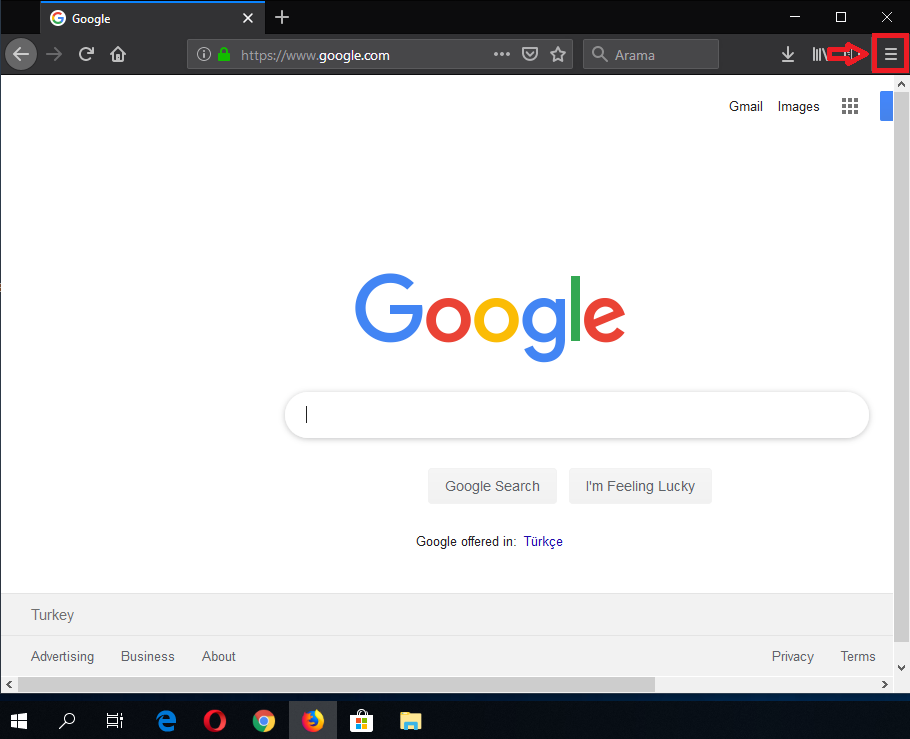
- Açılan menü listesi penceresinde ‘Eklentiler’ menüsüne tıklıyoruz.
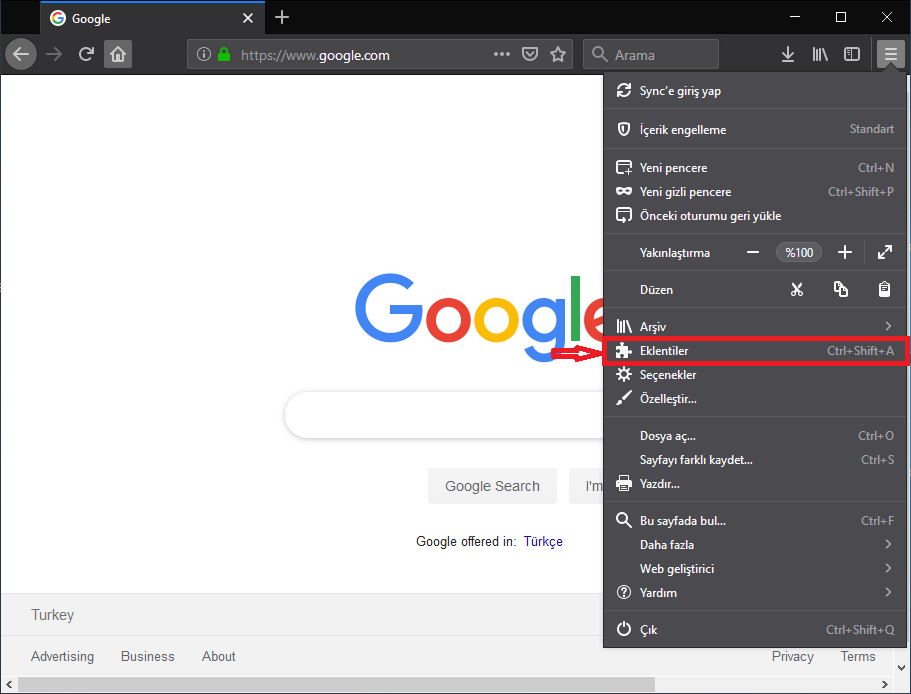 Açılan yeni sekmede ‘Daha fazla eklenti bul’ butonuna tıklıyoruz.
Açılan yeni sekmede ‘Daha fazla eklenti bul’ butonuna tıklıyoruz.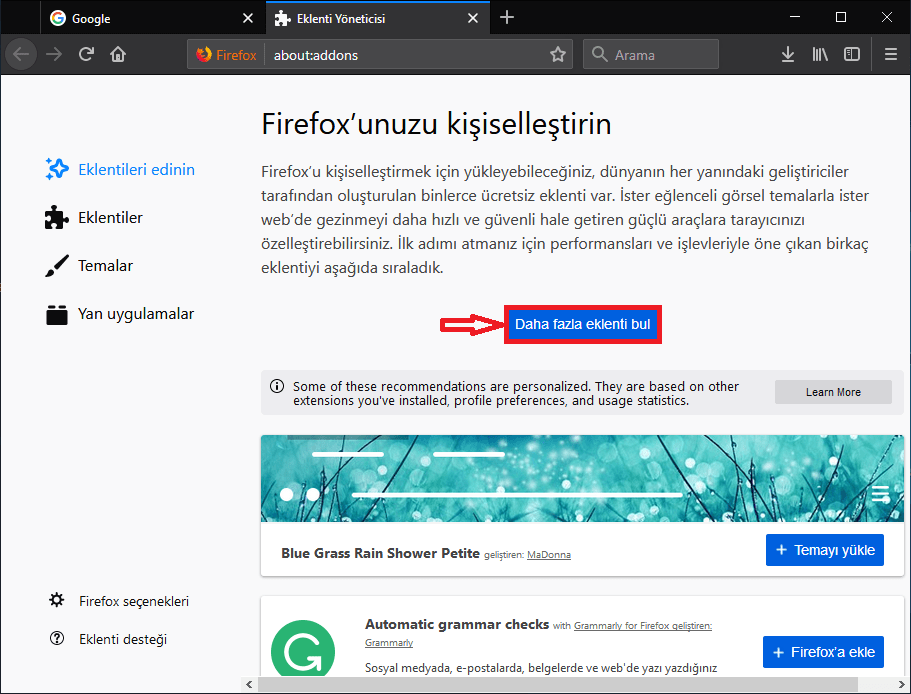
- Açılan sayfada arama kutucuğuna ‘browsec’ yazıyoruz ve arama sonuçlarından ‘Browsec VPN’ eklentisine tıklıyoruz.
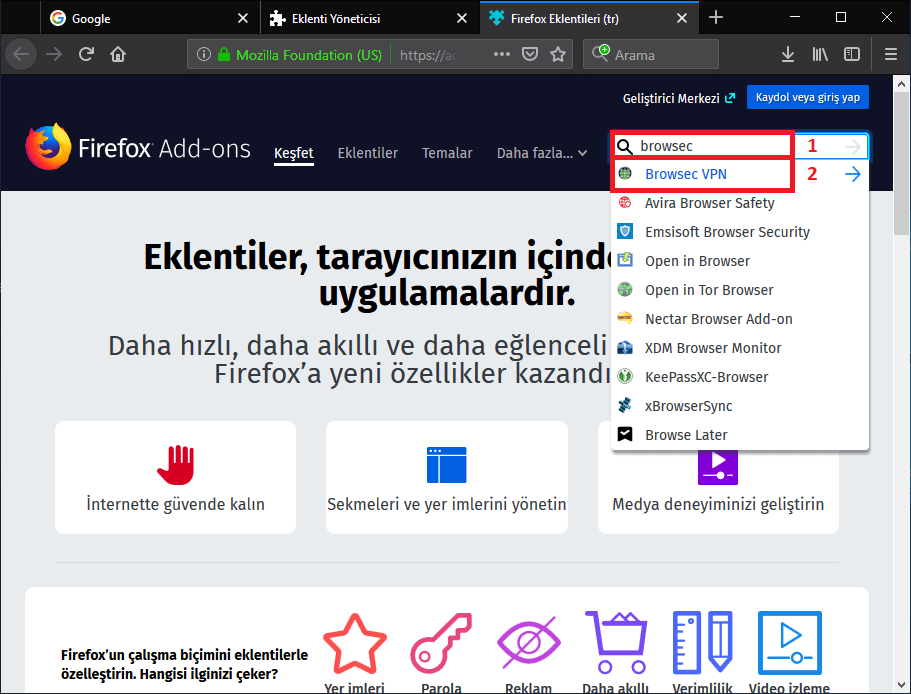
- “+ Firefox’a ekle” butonuna tıklıyoruz.
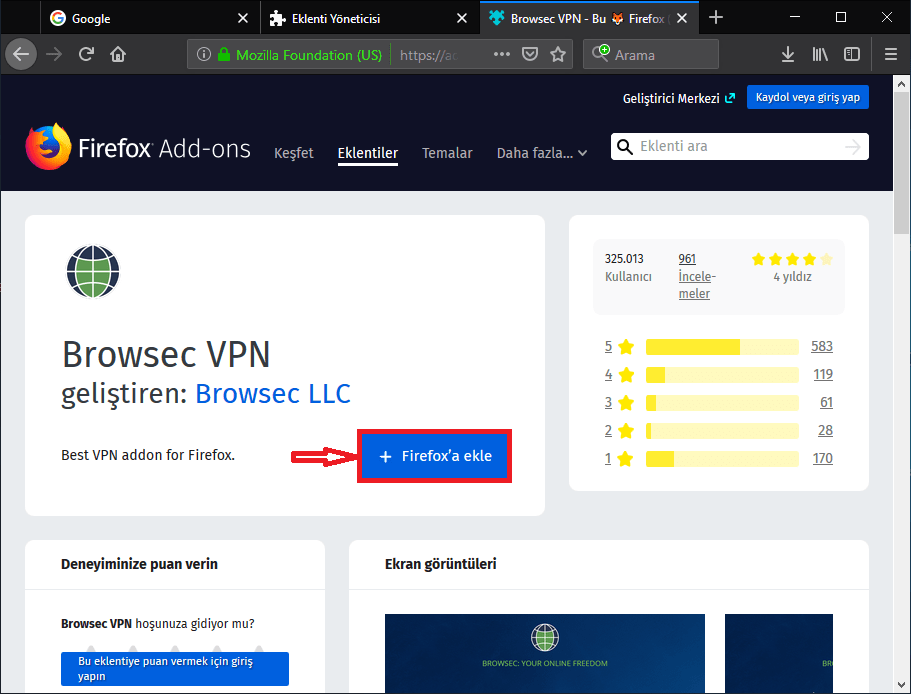
- Açılan bilgilendirme ve onay penceresinde ‘Ekle’ butonuna tıklıyoruz.
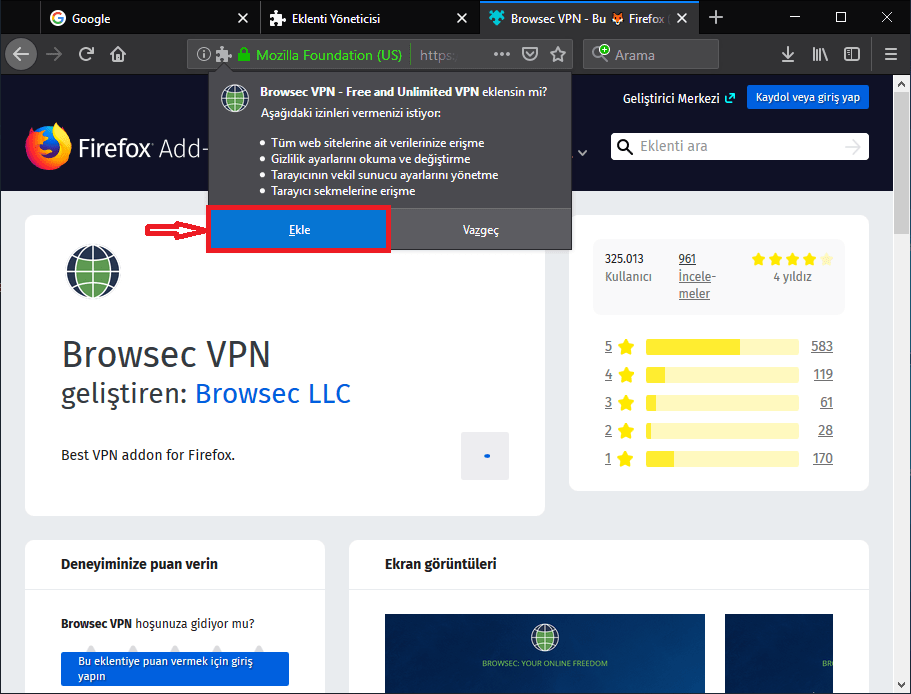
- Eklenti kurulumu tamamlandıktan sonra ‘Tamam!’ butonuna tıklıyoruz.
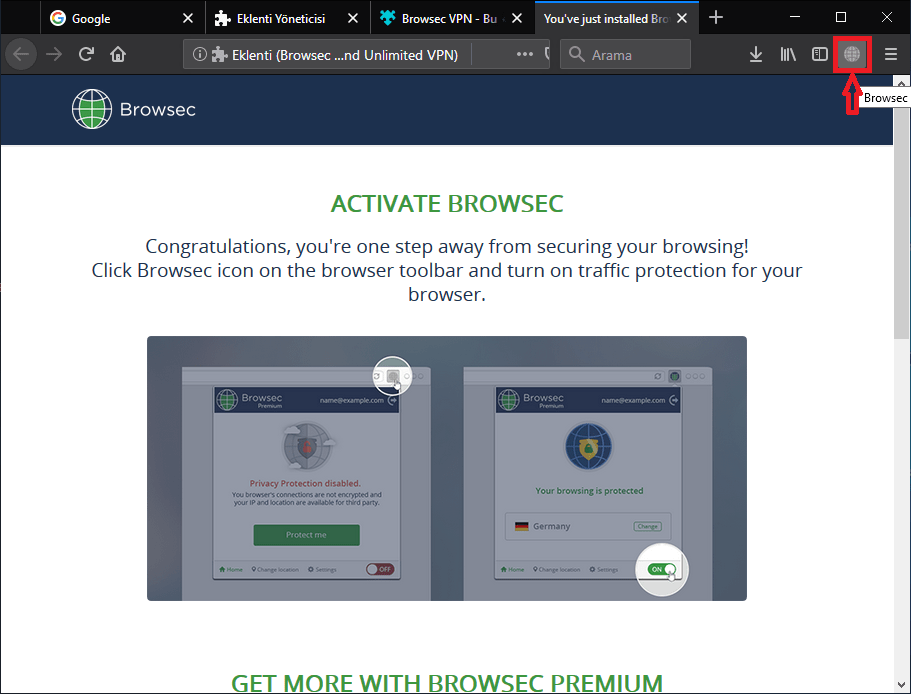
- Tarayıcının sağ üst köşesinde, Browsec VPN eklentisine ait dünya şeklindeki simgeye tıklıyoruz.
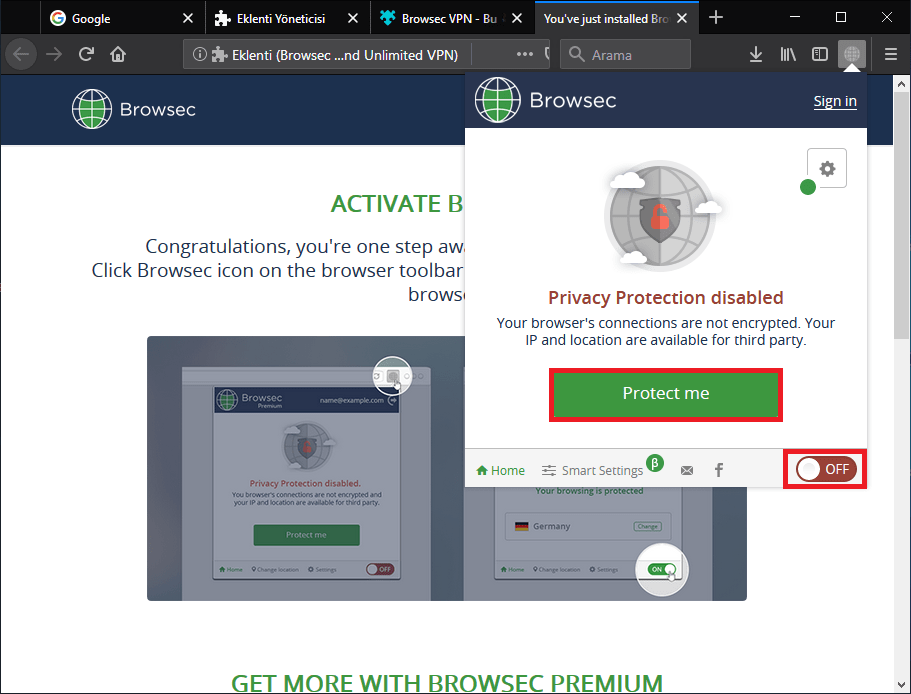
- ‘Protect me’ veya ‘ON/OFF’ butonuna tıklayarak eklentiyi etkinleştirebilirsiniz.
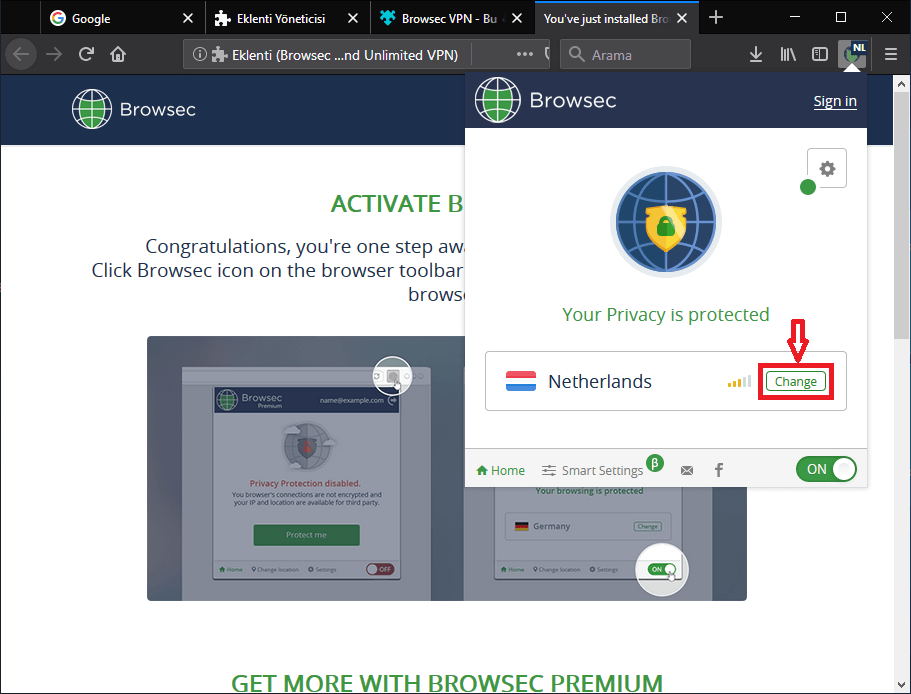
- Browsec VPN eklentisinin varsayılan VPN sunucu lokasyonu (konumu) ‘Hollanda (Netherlands)’dır. Yani, internete Hollanda üzerinden çıkıyorsunuz. İsterseniz ‘Change’ butonuna tıklayarak bu konumu değiştirebilirsiniz.
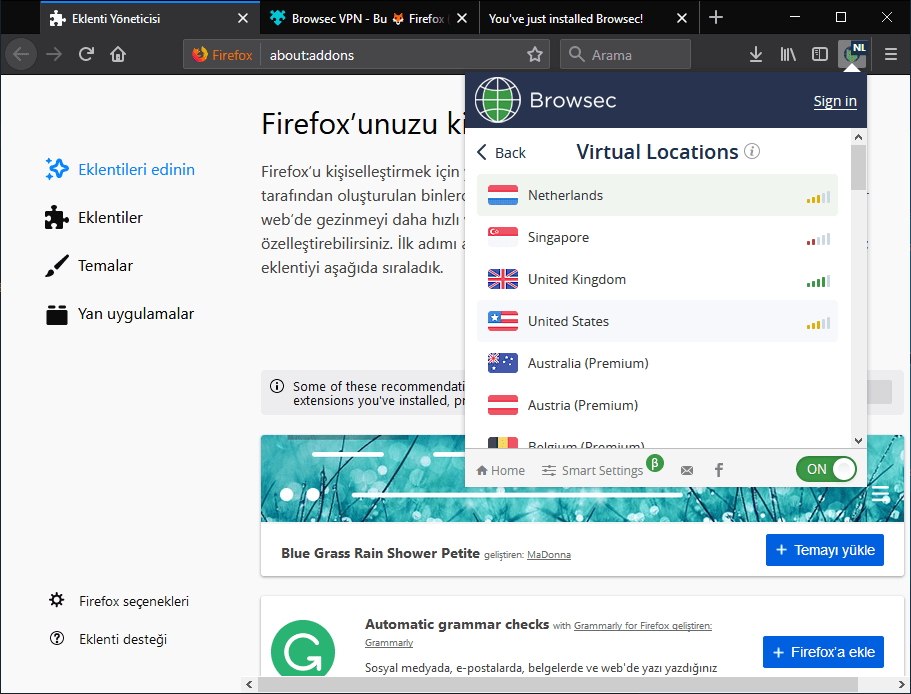
- Sonunda (Premium) ibaresi olan sunucu lokasyonları, ücretli seçeneklerdir. Ücretsiz lokasyon seçeneklerinden birini seçebilir ve kullanabilirsiniz.
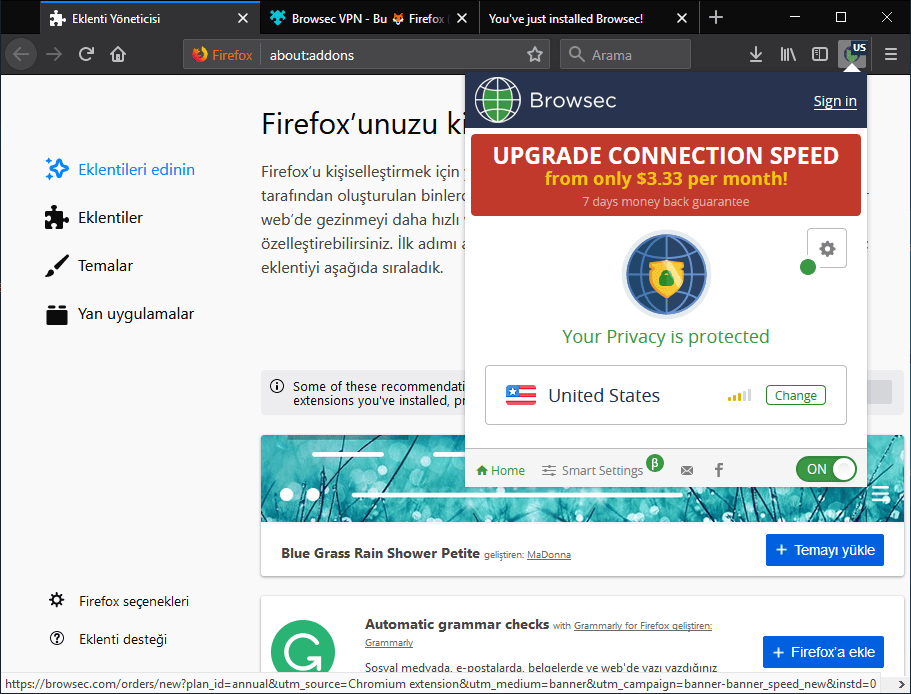
- Örnek olarak ‘United States (Amerika Birleşik Devletleri)’ seçeneğini seçiyoruz.
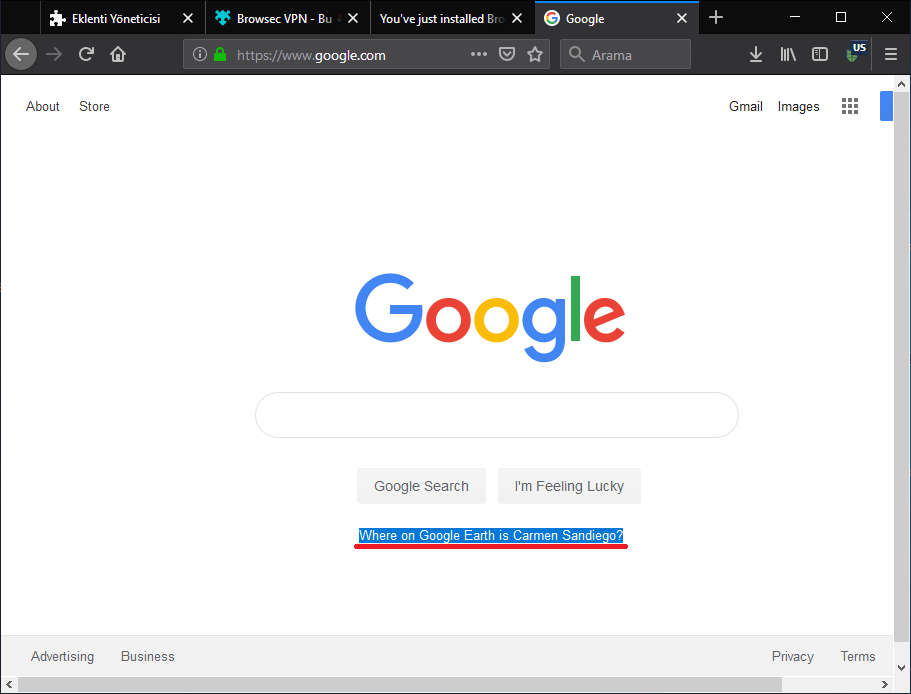
Makalemizin başında söylediğimiz gibi, Browsec VPN’in mobil cihaz sürümleri de mevcut.
Android cihazlarda Google Play Store uygulama marketinde browsec yazıp aratarak Browsec VPN uygulamasını bulabilir ve yükleyebilirsiniz.
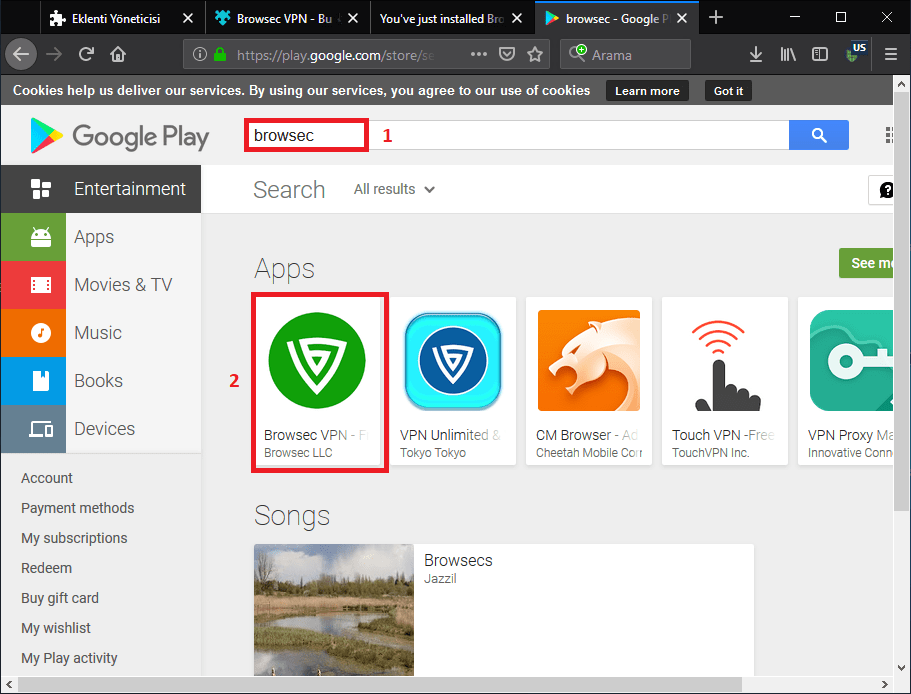
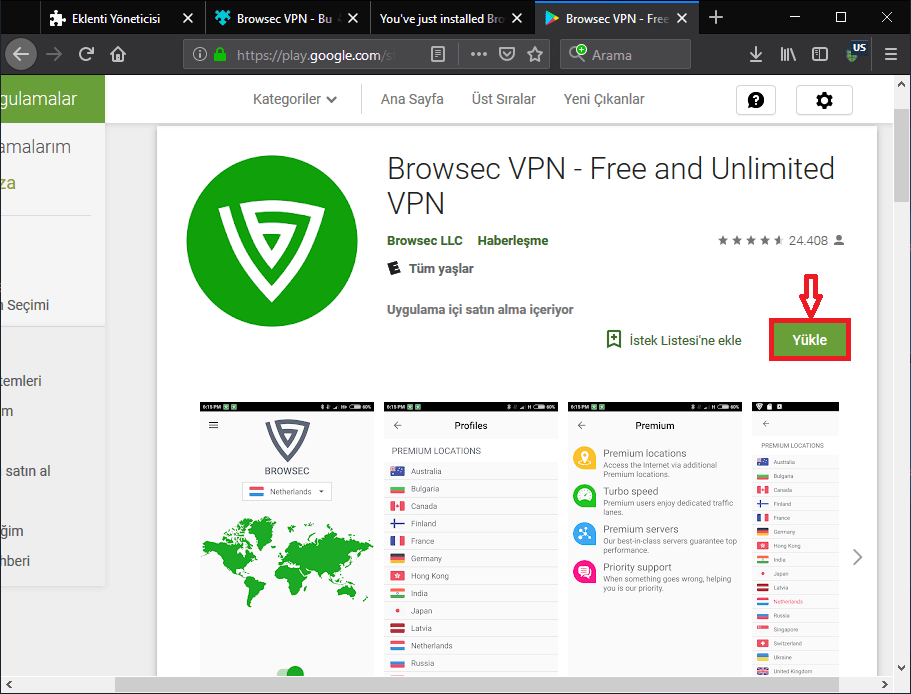
Yine aynı şekilde iOS cihazların uygulama marketi olan App Store’da browsec yazıp aratarak Browsec VPN uygulamasını bulabilir ve yükleyebilirsiniz.